Изменение визуального порядка следования адаптивных блоков
По умолчанию адаптивные блоки визуально отображаются в том порядке, в котором они расположены в HTML коде.
Изменить визуальный порядок следования адаптивного блока в Bootstrap 4 выполняется посредством класса . Этот класс предназначен для контрольной точки . Если порядок элемента нужно определить не для контрольной точки , а для , , или , то используется следующий вариант данного класса:
order-{breakpoint}-{visual_number}
Вместо необходимо указать число от 1 до 12.
Это число и определяет то, как элементы будут визуально следовать на странице. А именно все адаптивные элементы будут визуально следовать в порядке возрастания этих номеров. Если элементу не установлен класс , то по умолчанию он имеет значение 0.
Например, изменим порядок следования двух адаптивных блоков:
<div class="row">
<div class="col">
Первый (не упорядоченный, без класса order-)
<!-- По умолчанию order, равно 0, поэтому он и первый-->
</div>
<div class="col order-12">
Второй, но будет отображаться последним
</div>
<div class="col order-1">
Третий, но будет отображаться вторым
</div>
</div>
Ещё один пример (с использованием адаптивных классов ):
<div class="row">
<div class="col-md-8 order-2 order-md-1">
Первый (на xs, sm будет отображаться вторым)
</div>
<div class="col-md-4 order-1 order-md-2">
Второй (на xs, sm будет отображаться первым)
</div>
</div>
Кроме чисел (по умолчанию от 1 до 12) можно ещё использовать слова и . Эти классы (, , , ) позволяют соответственно визуально сместить элемент в начало или конец.
Классы и оказывают своё действие посредством установки элементу CSS свойства со значением -1 (), а классы и — CSS свойства со значением 13 ().
Перепишем вышеприведённый пример с использованием классов , в которых используются ключевые слова и :
<div class="row">
<div class="col-md-8 order-last order-md-first">
Первый (на xs, sm будет отображаться последним)
</div>
<div class="col-md-4 order-first order-md-last">
Последний (на xs, sm будет отображаться первым)
</div>
</div>
Пример с использованием классов как с числом, так и со словами и :
<div class="row"> <div class="col-3 order-sm-last order-md-1">#1 (XS), #LAST (SM), #1 (MD, LG и XL)</div> <div class="col-3 order-md-7">#2 (XS), #7 (MD, LG и XL)</div> <div class="col-3 order-md-6">#3 (XS), #6 (MD, LG и XL)</div> <div class="col-3 order-md-5">#4 (XS), #5 (MD, LG и XL)</div> <div class="col-3 order-md-4">#5 (XS), #4 (MD, LG и XL)</div> <div class="col-3 order-md-3">#6 (XS), #3 (MD, LG и XL)</div> <div class="col-3 order-md-2">#7 (XS), #2 (MD, LG и XL)</div> <div class="col-3 order-sm-first order-md-8">#8 (XS), #FIRST (SM), #8 (MD, LG и XL)</div> </div>
Разновидности верстки
Макеты бывают разными по типу отображения.
Фиксированный или статический. Дизайн страницы создается под один размер. Все четко, конкретно и просто, но есть недостаток — сайт нормально откроется не на всех экранах, а только на мониторах с заранее известным скрином. К примеру, на смартфоне веб-страница не влезет в браузерное окно.

Резиновый. Более сложный вариант для реализации, чем фиксированная верстка. Основные блоки макета сжимаются, пока не встанут под разрешение конкретного девайса. Если экран чересчур маленький, то блоки располагаются друг под другом — в виде ленты.
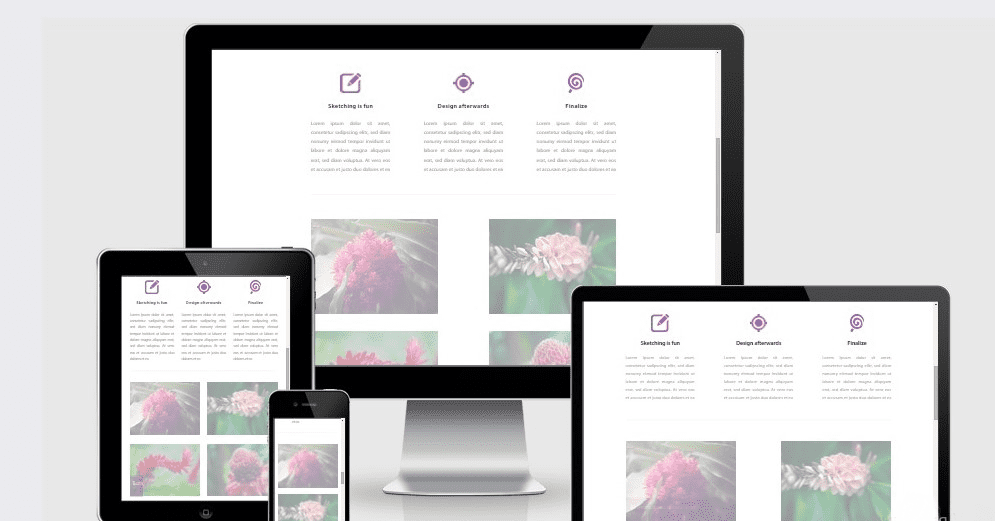
Адаптивный. Самый передовой макет — страница подстраивается под каждого пользователя, независимо от используемого им устройства. Реализуется несколькими способами — смещением, перестройкой блоков, изменением дизайна элементов страницы и т. д.
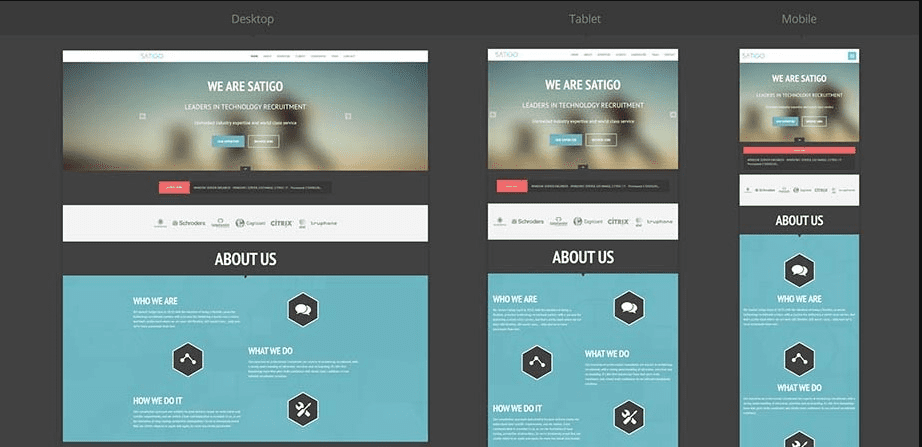
Все типы версток, включая адаптивную, делаются с помощью таблиц или блоков.
- Табличная верстка устарела, хотя элемент table поддерживается HTML5. Поэтому некоторые программисты продолжают использовать табличные данные.
- Блочная верстка представляет собой каркас, на который через CSS накладывается тот или иной шаблон. Особое значение здесь имеют теги: <div>, <header>, <footer>, <nav> и др.
Использование
Модальный плагин переключает ваш скрытый контент по запросу с помощью атрибутов данных или JavaScript. Он также переопределяет поведение прокрутки по умолчанию и генерирует , чтобы предоставить область клика для отклонения отображаемых модальных окон при щелчке вне модального окна.
Через атрибуты данных
Активируйте модальное окно без написания JavaScript. Установите на элементе контроллера, таком как кнопка, вместе с или , чтобы настроить таргетинг на конкретный модальный элемент для переключения.
Параметры
Параметры могут передаваться через атрибуты данных или JavaScript. Для атрибутов данных добавьте имя параметра к , как в .
| Наименование | Тип | По умолчанию | Описание |
|---|---|---|---|
| boolean or the string | Включает элемент модального фона. В качестве альтернативы укажите для фона, который не закрывает модальное окно при нажатии. | ||
| boolean | Закрывает модальное окно при нажатии клавиши выхода. | ||
| boolean | При инициализации фокусируется на модальном окне. |
Методы
Асинхронные методы и переходы
Все методы API асинхронны и запускают переход. Они возвращаются к вызывающей стороне, как только переход начинается, но до его завершения. Кроме того, вызов метода переходного компонента будет проигнорирован.
toggle
Вручную переключает модальное окно. Возврат к вызывающей стороне до того, как модальное окно было фактически показано или скрыто (т.е. до того, как произойдет событие или).
show
Открывает модальное окно вручную. Возврат к вызывающей стороне до фактического отображения модального окна (т.е. до того, как произойдет событие ).
Also, you can pass a DOM element as an argument that can be received in the modal events (as the property).
hide
Скрывает модальное окно вручную. Возврат к вызывающей стороне до того, как модальное окно было фактически скрыто (т.е. до того, как произойдет событие ).
handleUpdate
Вручную скорректируйте положение модального окна, если высота модального окна изменяется, пока он открыт (то есть в случае появления полосы прокрутки).
getOrCreateInstance
Статический метод, который позволяет вам получить модальный экземпляр, связанный с элементом DOM, или создать новый, если он не был инициализирован.
События
Модальный класс Bootstrap предоставляет несколько событий для подключения к модальным функциям. Все модальные события запускаются в самом модальном окне (то есть в ).
| Тип события | Описание |
|---|---|
| Это событие запускается немедленно при вызове метода экземпляра . Если это вызвано кликом, выбранный элемент доступен как свойство события. | |
| Это событие запускается, когда модальное окно становится видимым для пользователя (будет ожидать завершения переходов CSS). Если он вызван кликом, выбранный элемент доступен как свойство | |
| Это событие запускается сразу после вызова метода экземпляра . | |
| Это событие запускается, когда модальное окно перестает быть скрытым от пользователя (будет ожидать завершения переходов CSS). | |
| Это событие запускается, когда отображается модальное окно, его фон является , а щелчок за пределами модального окна или нажатие клавиши escape выполняется с параметром клавиатуры или установленным параметром на . |
Шрифты в Bootstrap
В Bootstrap 3 по умолчанию для основного содержимого используется следующие шрифты:
body {
font-family: "Helvetica Neue", Helvetica, Arial, sans-serif;
}
В Bootstrap 4 стек шрифтов был изменён на следующий:
body {
font-family: -apple-system, BlinkMacSystemFont, "Segoe UI", Roboto, "Helvetica Neue", Arial, sans-serif, "Apple Color Emoji", "Segoe UI Emoji", "Segoe UI Symbol";
}
Это изменение позволило отображать текстовый контент на различных устройствах и операционных системах с помощью «родных» шрифтов.
При желании данный набор шрифтов можно установить и для Bootstrap 3. Для этого необходимо собрать свою сборку (например, на странице Customize and download), в которой в качестве переменной задать стек шрифтов Bootstrap 4.
Если вариант использование данной возможности и без создания пользовательской сборки, посредством добавления данной инструкции в свой файл CSS.
Подключение своего шрифта к странице
При необходимости вы можете также подключить нестандартный шрифт к странице. Для этого, например можно воспользоваться сервисом Google Font или другим способом (например, использовать какой-то скачанный шрифт).
Основные действия:
1. Подключаем шрифт (например, Roboto) с помощью элемента :
<link href="https://fonts.googleapis.com/css?family=Roboto" rel="stylesheet">
2. Определяем область его использования, т.е. выбираем элементы, внутри которых текстовый контент будет отображаться с помощью этого шрифта. Данный шрифт (например, Roboto) при этом должен стоять в свойстве перед всеми другими шрифтами:
/* CSS */
/* 1 вариант (для всей страницы) */
body {
font-family: 'Roboto', -apple-system, system-ui, BlinkMacSystemFont, "Segoe UI", Roboto, "Helvetica Neue", Arial, sans-serif;
}
/* 2 вариант (для всех элементов с классом navbar) */
.navbar {
font-family: 'Roboto', -apple-system, system-ui, BlinkMacSystemFont, "Segoe UI", Roboto, "Helvetica Neue", Arial, sans-serif;
}
Что менять в HTML и CSS коде?
Первым делом нужно вставить между тегами <head></head> следующий код.
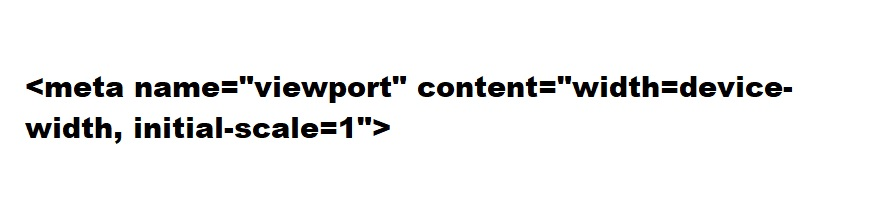
А также прописать в CSS файле строку с правилом (медиа-запросом) для мобильных экранов (1440-1599px).
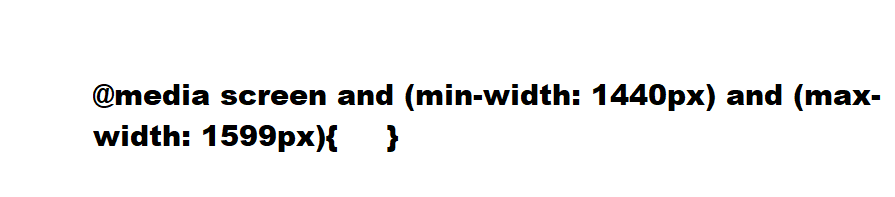
Вообще, в адаптивной верстке все завязано на единицах измерения. К примеру, ширина вашего сайта составляет 1000 пикселей. Если его откроют со смартфона, то появится горизонтальная прокрутка, так как по ширине страница не влезет. Указывая в коде width 100%, мы подстраиваем сайт под маленький экран. А чтобы текст не растянулся на широкоформатном мониторе (более 1000px) и оставался адаптивным, прописываем в CSS-код еще и максимальное значение.
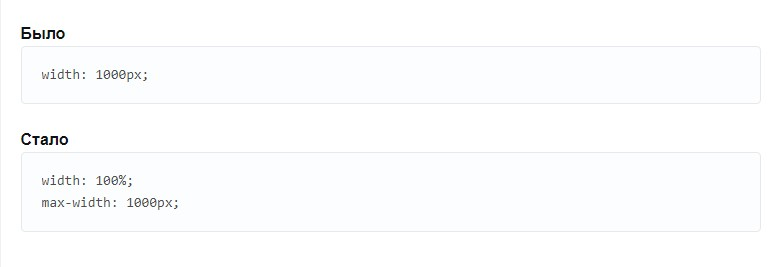
Предельное значение можно установить и для мобильных экранов. Например, чтобы текст не сжимался, прописываем минимальную ширину — допустим, когда окно браузера достигнет 200px, оно не будет больше уменьшаться, и появится горизонтальная прокрутка.
Выравнивание адаптивных блоков
Выравнивания адаптивных блоков в горизонтальном и вертикальном направлении осуществляется в Bootstrap 4 с помощью служебных flex-классов.
Вертикальное выравнивание адаптивных блоков
Выравнивание адаптивных блоков в пределах линии ряда по вертикали осуществляется посредством одного из следующих классов, который необходимо дополнительно добавить к :
- (относительно начала линии);
- (по центру);
- (относительно конца).
Например, выровняем все адаптивные блоки по центру линии ряда:
<div class="row align-items-center">
<div class="col"> 1/2 </div>
<div class="col"> 2/2 </div>
</div>
По умолчанию адаптивные элементы занимают всю высоту линии ряда, в которой они расположены.
Выравнивание какого-то определённого адаптивного блока по вертикали в пределах линии может осуществляться одним из следующих классов:
- (относительно начала линии);
- (по центру);
- (относительно конца).
Данные классы необходимо добавлять к адаптивным блокам, а не к ряду.
Например, выравниваем адаптивный блок 2 по нижнему краю линии:
<div class="row align-items-center">
<div class="col"> (1) </div>
<div class="col align-self-end"> (2) </div>
</div>
Горизонтальное выравнивание адаптивных блоков
Для выравнивания адаптивных блоков в горизонтальном направлении предназначены следующие классы:
- (относительно начала линии ряда — по умолчанию);
- (по центру);
- (относительно конца линии);
- (равномерно, с учётом пространства перед первым и последним адаптивным блоком);
- (равномерно, с одинаковым пространством между адаптивными блоками).
Например, распределим адаптивные блоки в горизонтальном направлении равномерно:
<div class="row justify-content-around"> <div class="col-4"> (1) </div> <div class="col-4"> (2) </div> </div>
Добавляем котиков
Мы добавим в статью изображения котиков и посмотрим, как движок сам будет ими управлять в зависимости от размера экрана.
Сначала код, который мы поместим тоже в новый контейнер:
Если мы вставим это в наш шаблон страницы, вместе с первой частью кода, то увидим, что картинки расползлись и занимают слишком много места. Дело в том, что для браузера размер картинок сейчас важнее, чем размеры сетки Бутстрапа — котики как бы разрывают нашу страницу. Нужно это исправить:
Чтобы котики уважали ширину ячеек, в которые их засовывают, пропишем в CSS-стилях специальную команду для тега <img>. Команда должна сказать, чтобы ширина картинки была не больше, чем максимальный размер блока, который под неё выделили:
Этот код нужно вставить в начало страницы между тегами и .
Теперь всё нормально: картинка занимает максимальную ширину, которую ей даёт занять сетка Бутстрапа. Давайте посмотрим, что произойдёт при изменении размеров браузера:
Обзор
Что нужно знать при использовании плагина всплывающих окон:
- Всплывающие окна полагаются на стороннюю библиотеку Popper для позиционирования. Вы должны включить popper.min.js перед bootstrap.js или использовать / , который содержит Popper.js, чтобы всплывающие окна работали!
- Всплывающие окна требуют ](/docs/5.0/components/tooltips/) в качестве зависимости.
- Всплывающие окна выбираются из соображений производительности, поэтому Вы должны инициализировать их самостоятельно.
- Значения и нулевой длины никогда не будут показывать всплывающее окно.
- Укажите чтобы избежать проблем с рендерингом в более сложных компонентах (например, в наших группах ввода, группах кнопок и т.д.).
- Запуск всплывающих окон для скрытых элементов не работает.
- Всплывающие окна для элементов или должны запускаться на элементе оболочки.
- При запуске из якорей, которые переносятся по нескольким строкам, всплывающие окна будут центрированы между общей шириной якорей. Используйте на Ваших , чтобы избежать такого поведения.
- Всплывающие окна необходимо скрыть до того, как соответствующие им элементы будут удалены из DOM.
- Всплывающие окна могут запускаться благодаря элементу внутри теневой DOM.
По умолчанию этот компонент использует встроенное средство очистки содержимого, которое удаляет все элементы HTML, которые не разрешены явно. Дополнительные сведения смотрите в разделе .
По умолчанию этот компонент использует встроенное средство очистки содержимого, которое удаляет все элементы HTML, которые не разрешены явно. Дополнительные сведения смотрите в разделе .
Эффект анимации этого компонента зависит от медиазапроса . См. .
Продолжайте читать, чтобы увидеть, как работают всплывающие окна, на некоторых примерах.
Bootstrap
Если вы не очень дружите с кодом, и сверстать сайт в одиночку не сможете, то есть уникальное решение — использовать трехъязычный фреймворк Bootstrap. Здесь изначально прописаны все стили для адаптации различных элементов сайта — кнопок, таблиц и блоков. Ваша задача лишь правильно присвоить классы к элементам. Официальную и последнюю версию можно скачать отсюда.
Что включает Бутстрап:
- адаптивную сеточную систему;
- переменные и миксины Sass;
- готовые компоненты;
- собственную библиотеку иконок SVG;
- мощные плагины JS;
- премиальные темы и многое другое.
Bootstrap подходит для нескольких CMS — WP, Joomla и Opencart.
Как работает мета-тег viewport
Viewport — это видимая пользователю область страницы сайта без прокруток.
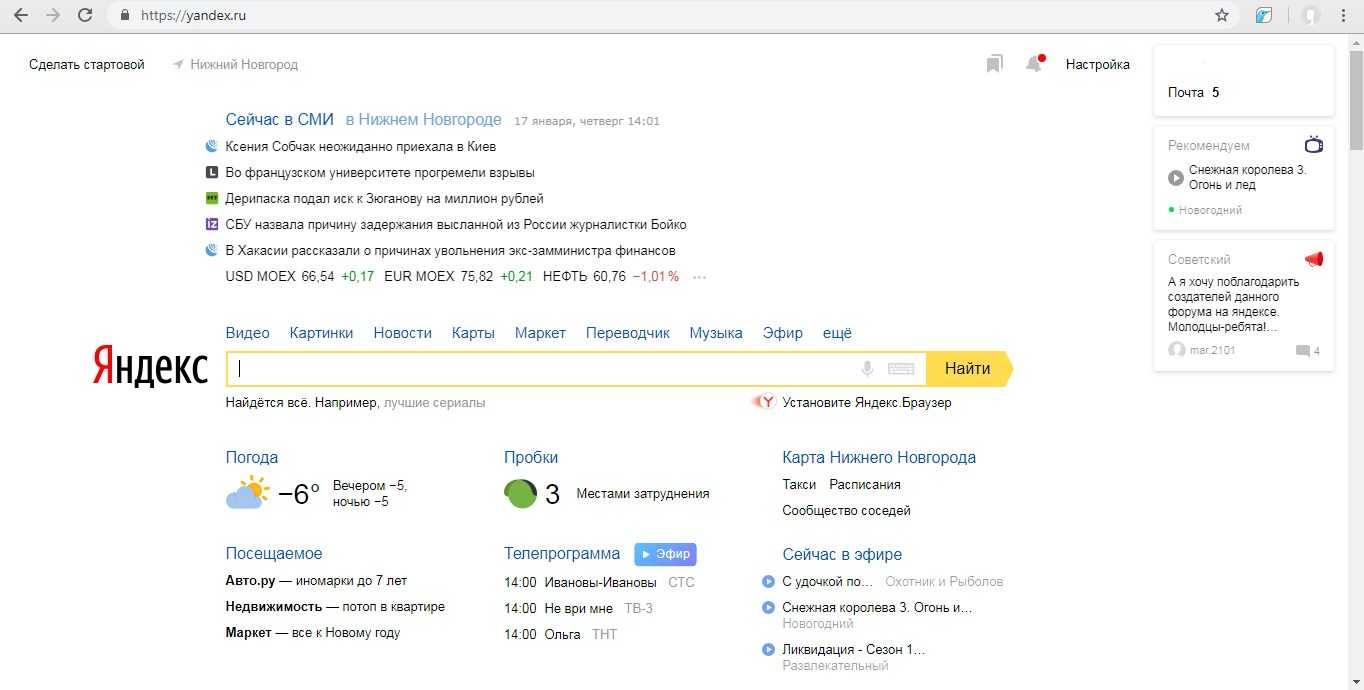 Видимая страница сайта на десктопе
Видимая страница сайта на десктопе
Видимая страница сайта на смартфоне
На адаптивном сайте страницы доступны для всех типов устройств и корректно отображаются вне зависимости от разрешения экрана. Пользователю комфортно читать текст, рассматривать изображения, скроллить контент, заполнять графы, оформлять покупки. Прокрутка контента только вертикальная, на смартфонах масштабировать отображение контента вручную не требуется.
Мета-тег «viewport» и CSS правило @viewport
Правило @viewport разработала компания Windows, сейчас оно поддерживается несколькими браузерами, но ожидается, что станет будущим стандартом для веб.
Разработчики контролируют масштаб отображения страницы сайта в окне устройства с помощью мета-тега «viewport» или правила
@viewport, которое управляет масштабированием с помощью CSS. Тег используют для адаптивных сайтов и для ресурсов с фиксированной или гибкой разметкой в том числе.
Справа мобилопригодная страница с тегом «viewport», в котором указана область просмотра страницы — она равна ширине экрана. Пользователь не масштабирует страницу и видит контент в удобном для чтения размере, блоки контента смещены так, что горизонтальной прокрутки нет.
Оформление строчных (inline) текстовых элементов HTML5
Bootstrap содержит стили для основных HTML5 inline элементов: , , , , , , , , и .
…для выделения текста, имеющего актуальность в другом контексте…
…для выделения текста, который был удалён из документа…
…для выделения текста, который потерял уже свою актуальность…
…для разметки текста, который был добавлен в документ…
…для разметки текста, который стилистически отличается от обычного текста (например, является невнятным или содержит ошибки в написании слов) …
…используется в основном для разметки информации, которая должна отображаться на странице более мелким шрифтом (например, авторских прав)…
…для разметки важного текста…
…для разметки текста, который имеет эмоциональную окраску…
…для разметки текста, стилистически отличающегося от обычного текста, без передачи ему какого-либо особого значения или значимости (например, для выделения ключевых слов, названий продуктов в обзоре)…
…для разметки иностранных слов в тексте, технических терминов и другой информации, которая произносится в тексте альтернативным голосом или настроением без эмоциональной окраски…

Как сделать текст жирным, наклонным или подчёркнутым
В Bootstrap 4 для этих целей уже есть подготовленные классы , , и .
<p class="font-weight-bold">Жирный текст...</p> <p class="font-weight-normal">Нормальный (не жирный текст)...</p> <p class="font-weight-light">Текст, имеющий тонкое начертание...</p> <p class="font-italic">Курсивный текст...</p>
Если используете Bootstrap 3, то вы их можете добавить следующие стили в свой файл CSS, а затем использовать их в HTML (посредством добавления к элементам необходимых классов):
.font-weight-bold {
font-weight: 700;
}
.font-weight-normal {
font-weight: 400;
}
.font-weight-light {
font-weight: 300;
}
.font-italic {
font-style: italic;
}
.text-underline {
text-decoration: underline;
}
Объяснение кода
Для активации модального окна Bootstrap через data-* атрибуты нам в основном нужны два компонента — элемент контроллера, такой как кнопка или ссылка, и сам модальный элемент.
Внешний контейнер каждого модального элемента в документе должен иметь уникальный идентификатор (в данном случае ), чтобы на него можно было ориентироваться через (для кнопок) или (для гиперссылок) атрибут элемента контроллера.
Атрибут data-toggle=»modal» требуется добавить в элемент контроллера, например кнопку или привязку, вместе с атрибутом или чтобы обозначить элемент как контроллер всплывающих окон.
Класс устанавливает ширину, а также горизонтальное и вертикальное выравнивание модального окна. В то время как класс устанавливает стили, такие как цвет текста и фона, границы, закругленные углы и т. д.
Все остальное, я думаю, не требует пояснений, например, элемент определяет заголовок для модального окна, который обычно содержит заголовок и кнопку закрытия, тогда как элемент содержит фактический контент, такой как текст, изображения, формы и т.д., а элемент определяет нижний колонтитул, который обычно содержит кнопки действий для пользователя.
Класс в элементе добавляет эффект анимации исчезновения и скольжения при отображении и скрытии модального окна. Если вы хотите, чтобы окно просто появлялось без какого-либо эффекта, вы можете просто удалить этот класс. Кроме того, когда модальные окна становятся слишком большими для просмотра, они прокручиваются независимо от самой страницы.
Относительные значения
В адаптивном шаблоне использование относительных величин может существенно упростить код CSS и улучшить внешний вид дизайна.
Относительные поля
Ниже представлен пример комментариев, в которых относительная ширина левого поля используется для создания отступа в древовидной структуре. Вместо абсолютного значения в px используется процентное значение для следующего уровня в списке. В левой части рисунка видно, что на мобильных устройствах доступного пространства для элементов списка может стать недостаточно для нормального отображения в случае применения абсолютных значений.
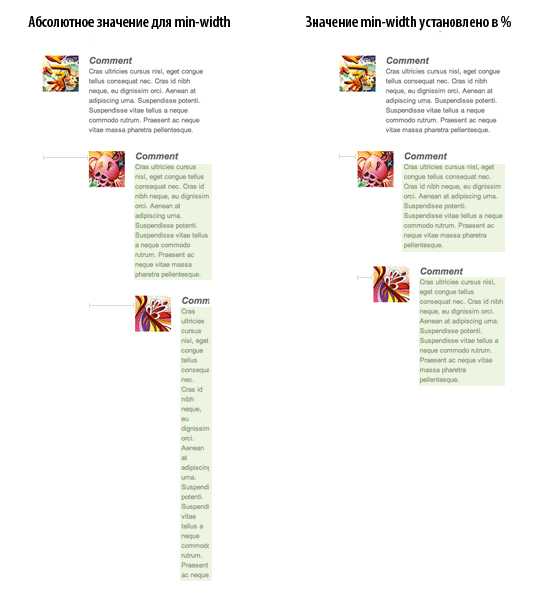
Относительный размер шрифта
С помощью относительных величин для размера шрифта (em или %) можно достаточно просто добиваться соответствующего изменения высоты строк и размеров отступов при адаптации шаблона под размер экрана устройства. Например, размеры всех связанных элементов автоматически изменяются при установке новых размеров размера шрифта для родительского элемента.
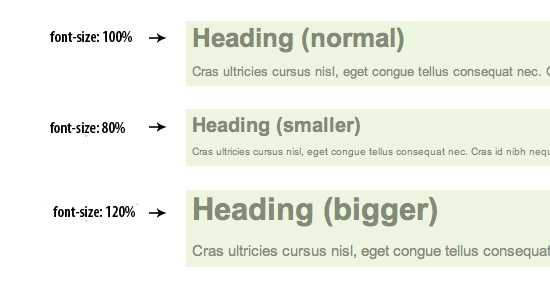
Относительные отступы
Нижеприведенный рисунок демонстрирует преимущества использования относительного значения в % для отступов. Блок слева имеет несбалансированное пространство при применении абсолютных величин в px. Блок справа имеет отличный вид с пропорциональным заполнением содержанием.
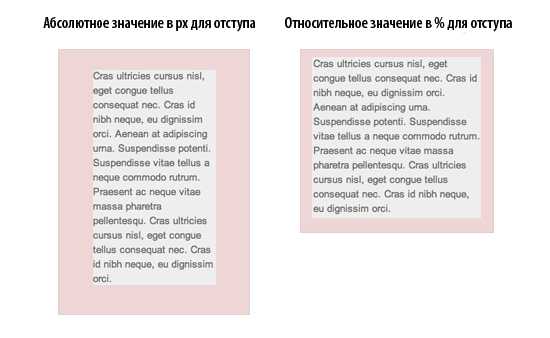
Знакомство с Tooltip
Для начала давайте разберем что под собой подразумевает Bootstrap Tooltip. Это зачастую маленькое всплывающее окошко, которое появляется при наведении курсора мышки на определенный объект веб-страницы. В таких окнах прописывают подсказки пользователям.
Для того чтобы появлялось вспомогательное окно, нужно в атрибутах элемента прописать:
, а также в title указать всплывающий текст, например,
Вот как будет выглядеть полноценная строка кода:
А теперь все направили свое внимание на этот абзац!! Хочу отметить один важный момент! Вы обязательно должны подключить библиотеку jQuery и вызвать в скрипте метод tooltip (). Без этого действия инструмент не работает
Программная реализация скрипта будет выглядеть следующим образом:
1 2 3 4 5 |
<script>
$(document).ready(function(){
$('').tooltip();
});
</script>
|
Думаю, в данной части статьи стоит привести конкретный пример реализации всплывающей подсказки.
1 2 3 4 5 6 7 8 9 10 11 12 13 14 15 16 17 18 19 20 21 22 23 24 25 |
<!DOCTYPE html>
<html lang="en">
<head>
<title>First example</title>
<meta charset="utf-8">
<meta name="viewport" content="width=device-width, initial-scale=1">
<link rel="stylesheet" href="http://maxcdn.bootstrapcdn.com/bootstrap/3.3.7/css/bootstrap.min.css">
<script src="https://ajax.googleapis.com/ajax/libs/jquery/1.12.4/jquery.min.js"></script>
/*Если необходимо реализовать только всплывающие окна, то можно подключить отдельно tooltip.js вместо bootstrap.js или bootstrap.min.js */
<script src="https://maxcdn.bootstrapcdn.com/bootstrap/3.3.7/js/bootstrap.min.js"></script>
</head>
<body>
<div class="container">
<h2>Hover your mouse over the image!</h2>
<a href="#" data-toggle="tooltip" title="Meow-Meow!"><img src="https://www.nokiaplanet.com/uploads/posts/2015-11/1448881894_cute-kitty-360x640.jpg" alt="cat" width="145px"/></a>
</div>
<script>
$(document).ready(function(){
$('').tooltip();
});
</script>
</body>
</html>
|
Как создать кнопку с иконкой
1 вариант.
<style>
/* CSS */
.btn-rounded {
border-radius: 19px;
padding-top: 3px;
padding-bottom: 3px;
padding-left: 3px;
}
</style>
...
<!-- HTML -->
<button type="button" class="btn btn-primary btn-rounded"><i class="fas fa-map text-primary rounded-circle bg-white mr-1" style="padding: 7px 6px;"></i> Map</button>
2 вариант.
<style>
/* CSS */
.btn-icon {
padding-top: 0;
padding-bottom: 0;
}
.btn > .icon {
position: relative;
left: -.75rem;
display: inline-block;
padding: .375rem .75rem;
background: rgba(0, 0, 0, 0.15);
border-radius: .25rem 0 0 .25rem;
}
</style>
...
<!-- HTML -->
<button type="button" class="btn btn-secondary btn-icon">
<span class="icon"><i class="fas fa-download"></i></span>Download
</button>
3 вариант.



























